워드프레스 홈페이지나 블로그를 작성 시 헤더 (Header)와 푸터 (Footer)를 작성하면 사용자가 처음 들어 왔을 때 제작자에 대한 많은 정보를 얻을 수 있고, 따라서 많은 홍보가 될 수 있습니다
▶ 워드프레스 카페24 가입하기 및 워드프레스 설정하기
- 워드프레스 홈페이지 헤더 (Header) 만들기
- 워드프레스 홈페이지 푸터 (Footer) 만들기
제주 서귀포 서해안 자쿠지 감성 독채
Marron Glace (마롱 글라쎄)

1. 워드프레스 홈페이지 헤더 (Header) 만들기
‘페이지‘의 ‘새 페이지 추가‘를 클릭합니다.
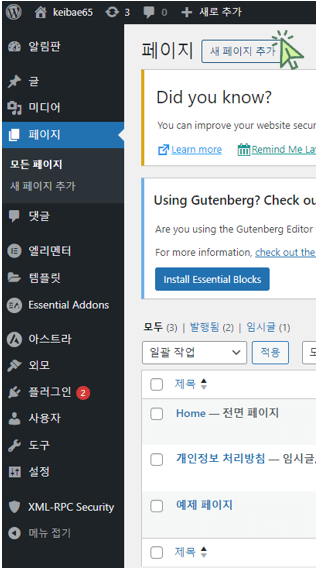
‘제목‘에 ‘Inside’를 입력하고 ‘공개‘를 클릭합니다.

‘페이지‘를 클릭하면 아래와 같이 새로운 ‘Inside’ 페이지가 생성되었습니다.
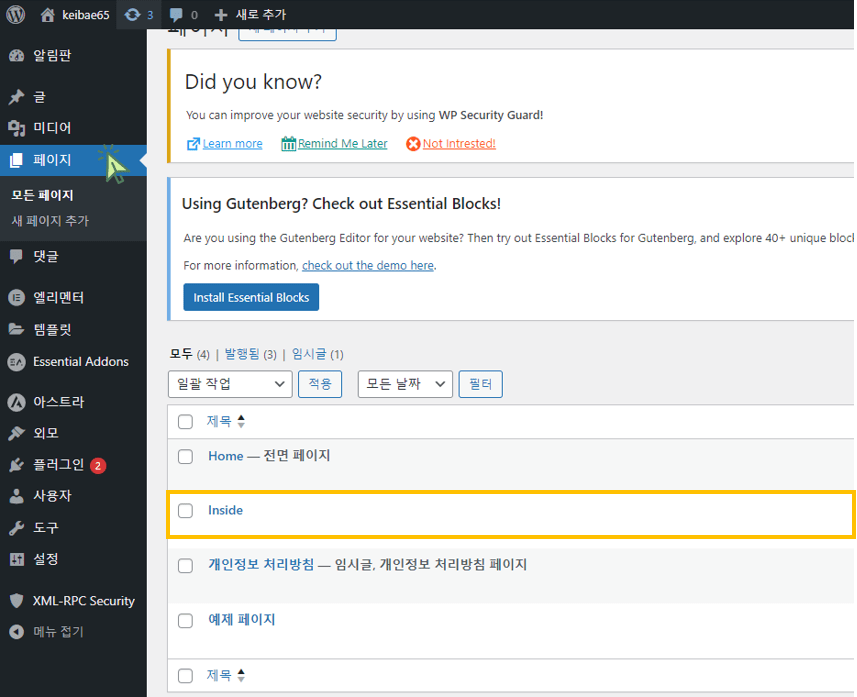
다시 ‘페이지‘의 ‘새 페이지 추가‘를 클릭합니다.
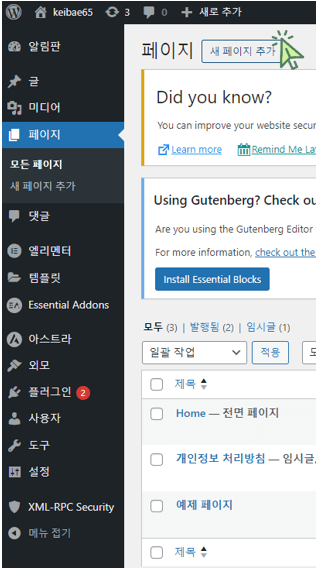
‘제목‘에 ‘Outside’를 입력하고 ‘공개‘를 클릭합니다.

‘페이지‘를 클릭하면 아래와 같이 새로운 ‘Outside’ 페이지가 생성되었습니다.
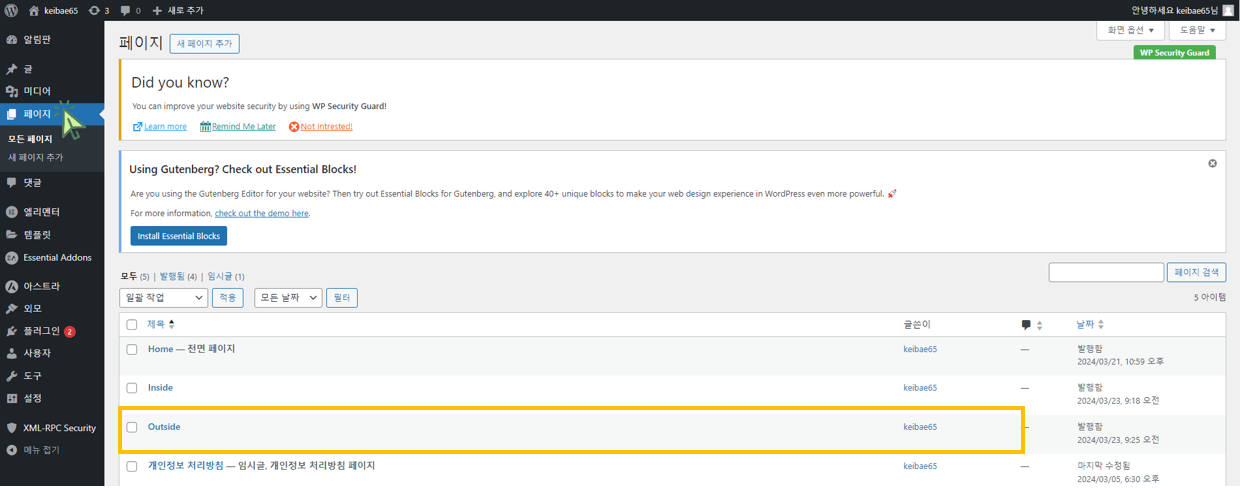
위의 작업을 반복해서 아래와 같이 ‘Home’, ‘Inside’, ‘Outside’, ‘Services’, ‘Reservation’, ‘Contact Us’ 페이지를 만듭니다.
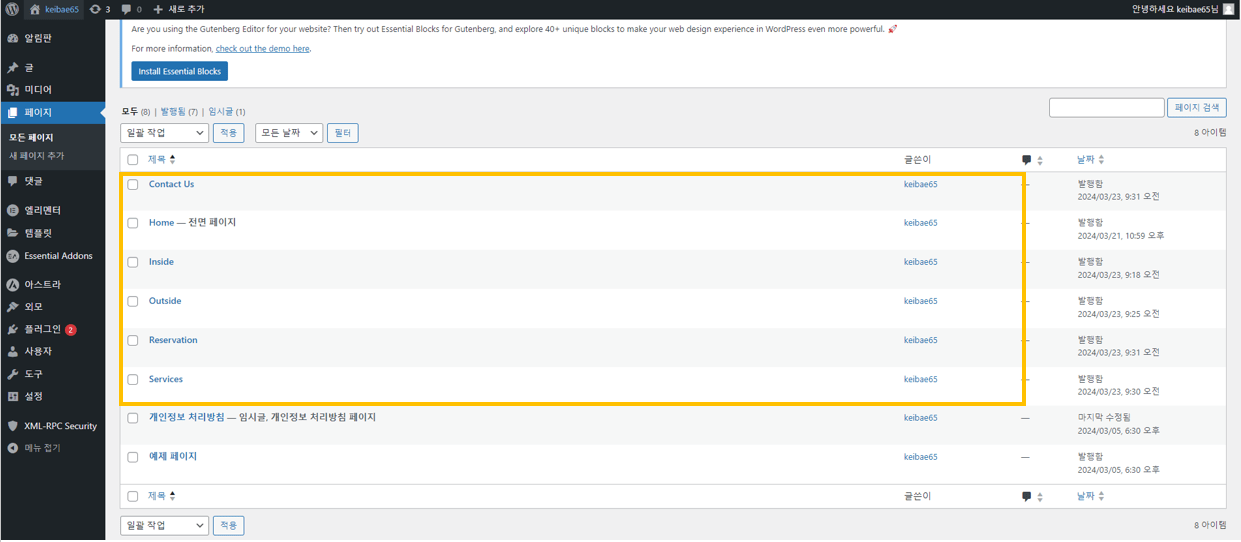
필요 없는 페이지들을 클릭 후 ‘일괄 작업‘에서 ‘휴지통으로 이동‘을 선택 후 ‘적용‘을 클릭합니다.
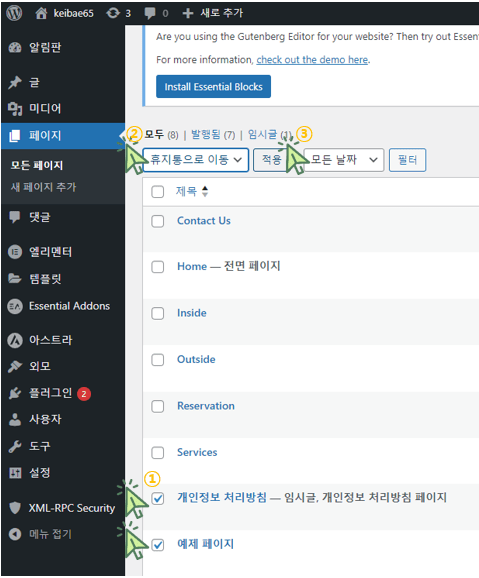
‘외모‘의 ‘메뉴‘를 클릭합니다.
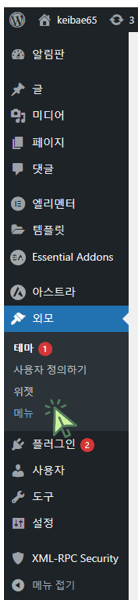
‘메뉴 이름‘에 ‘Primary Menu’를 입력하고 ‘메뉴 저장‘을 클릭합니다.
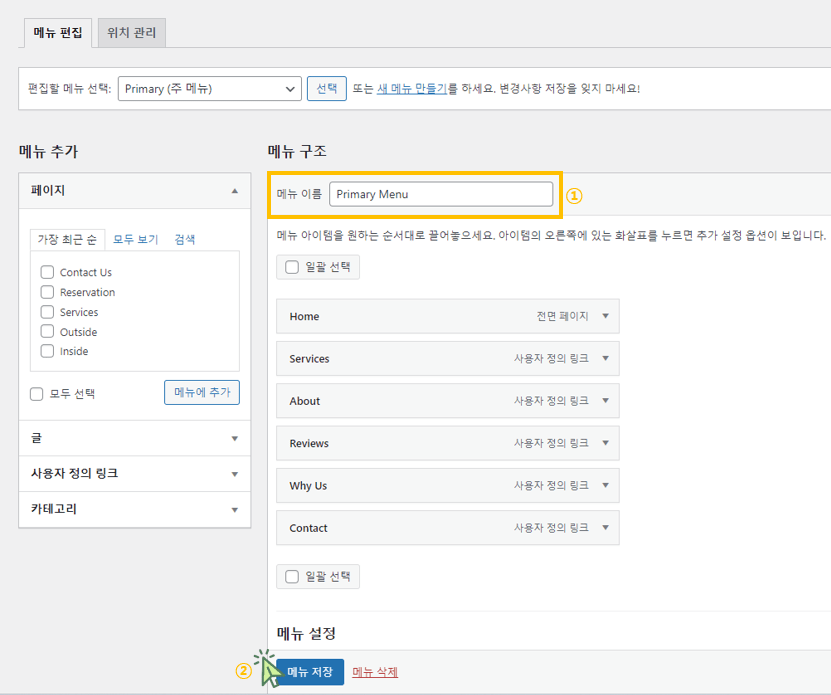
‘모두 보기‘를 클릭합니다.
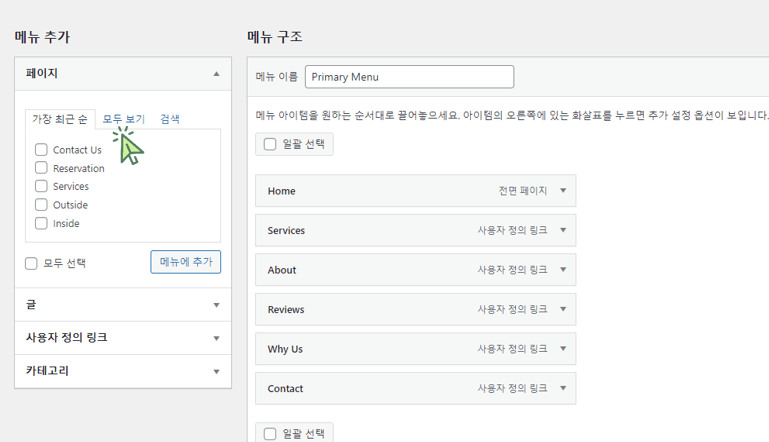
원하는 페이지를 클릭 후 ‘메뉴에 추가‘를 클릭합니다.

페이지를 드래그 해서 원하는 위치로 이동 시킵니다.
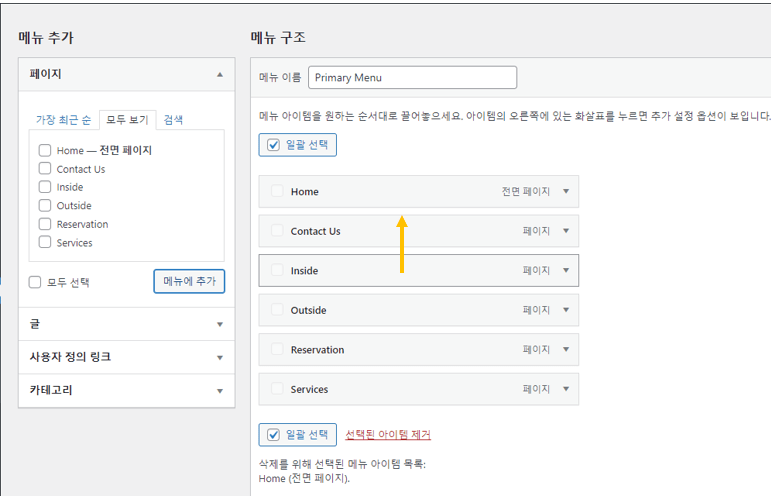
아래와 같은 순서가 되도록 페이지를 드래그 해서 이동 시킵니다.
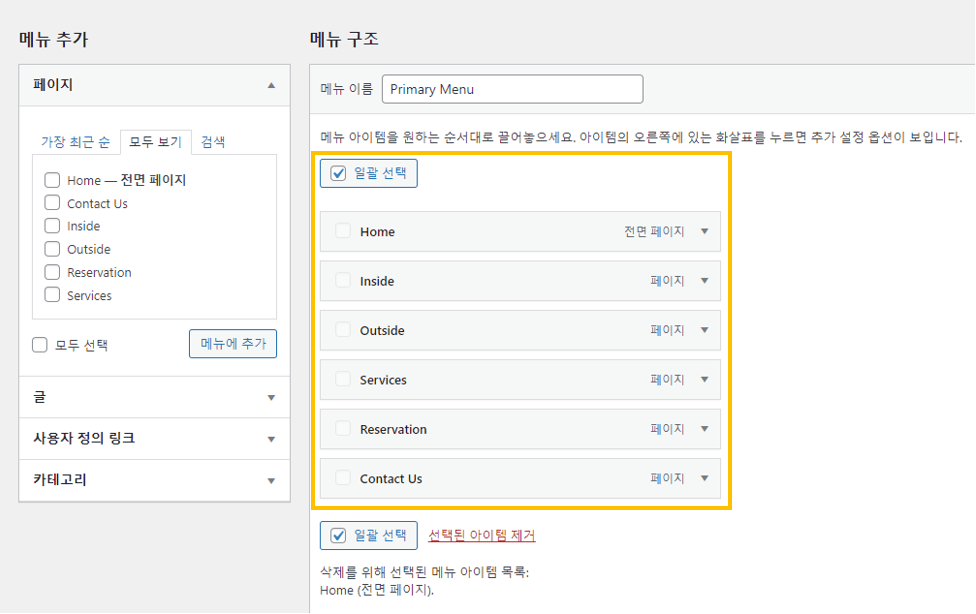
‘주 메뉴‘를 클릭 후 ‘메뉴 저장‘을 클릭합니다.
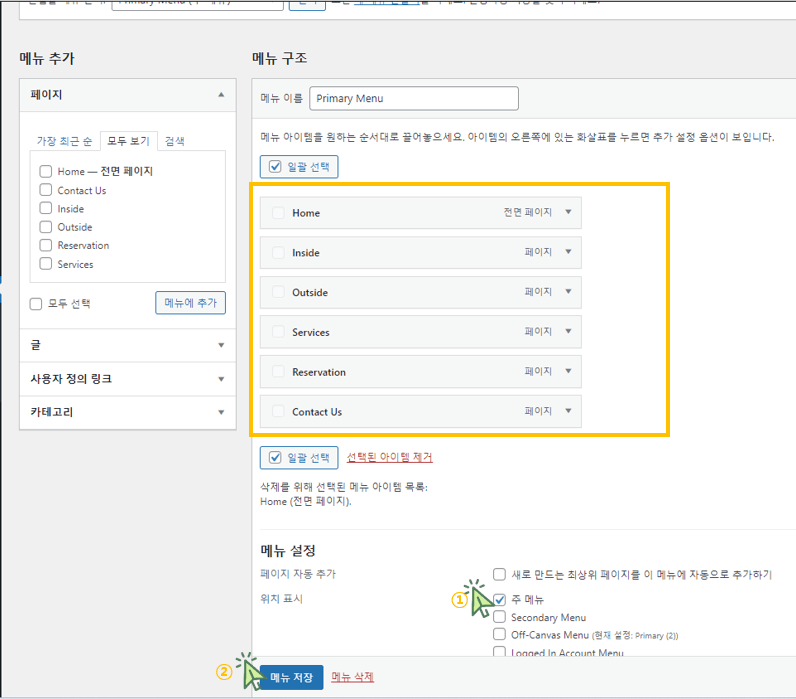
좌측 상단의 ‘홈’ 이미지를 클릭합니다.
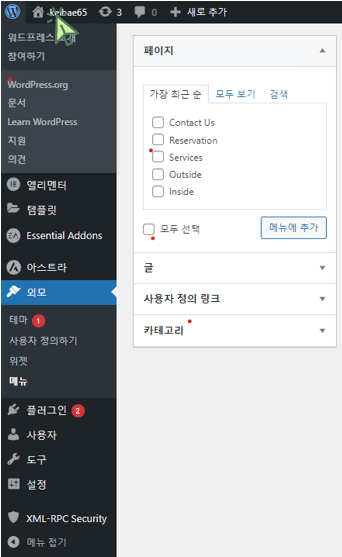
아래와 같이 메뉴가 생성되었습니다.
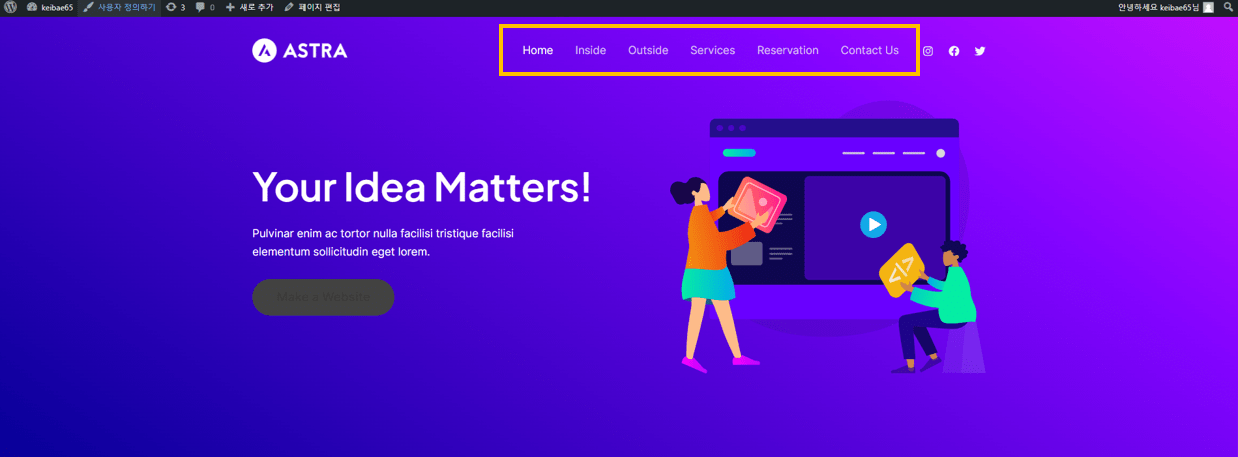
관리자 화면 메뉴에서 ‘외모‘의 ‘사용자 정의하기‘를 클릭합니다.
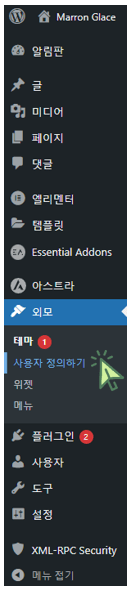
‘Header Builder‘를 클릭합니다.
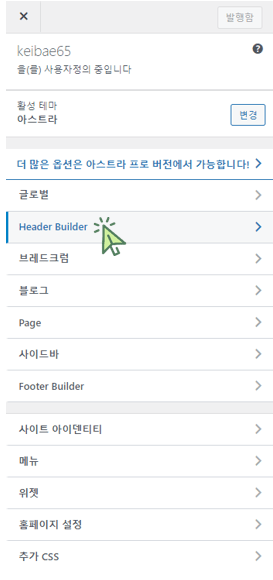
‘Site Title & Logo‘를 클릭합니다.

‘로고 변경‘을 클릭합니다.
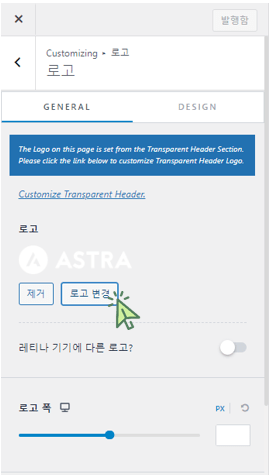
‘파일 업로드’를 클릭합니다.
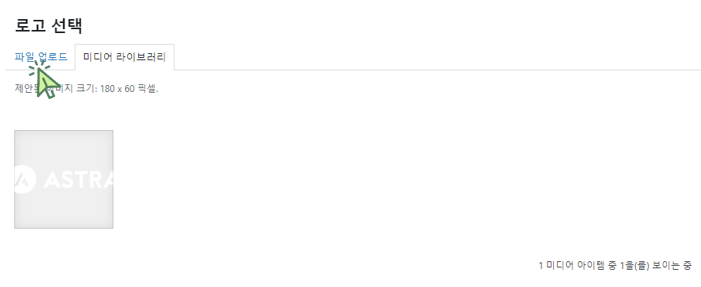
‘파일 선택’을 클릭합니다.
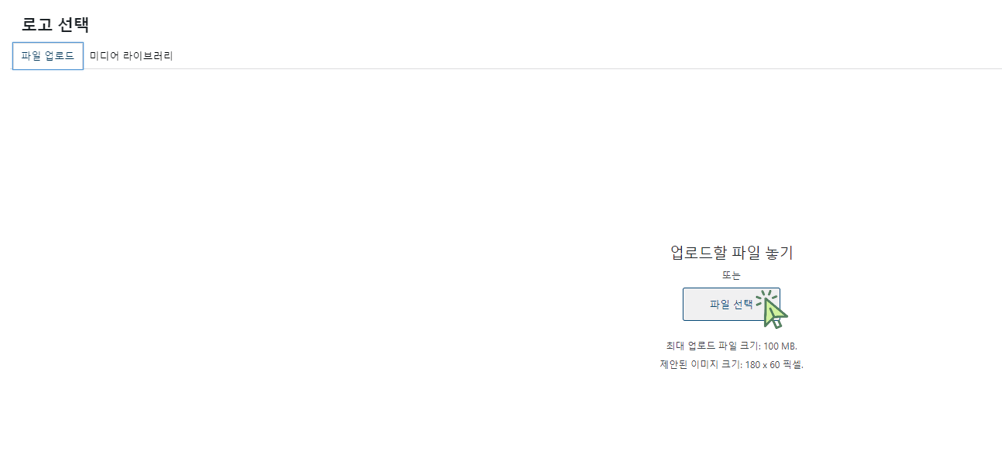
원하는 로고를 선택 후 ‘열기’를 클릭합니다.
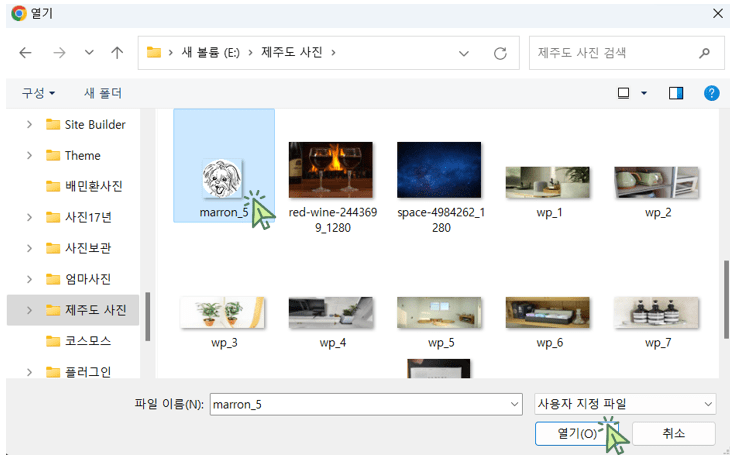
‘선택’을 클릭합니다.
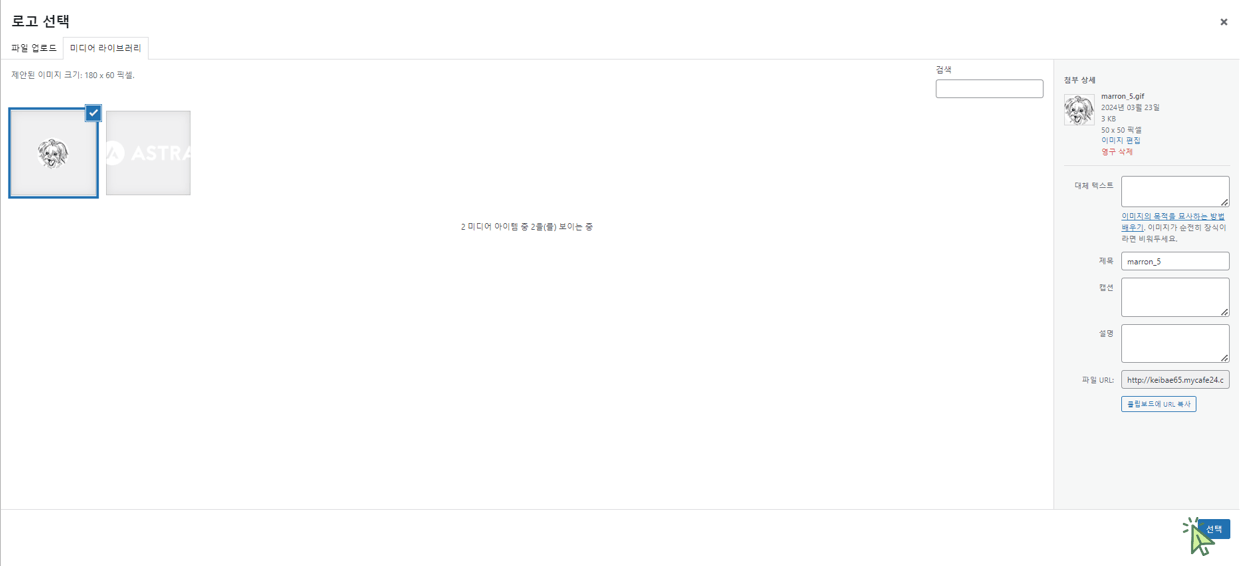
‘자르게(기) 건너뛰기‘를 클릭합니다.
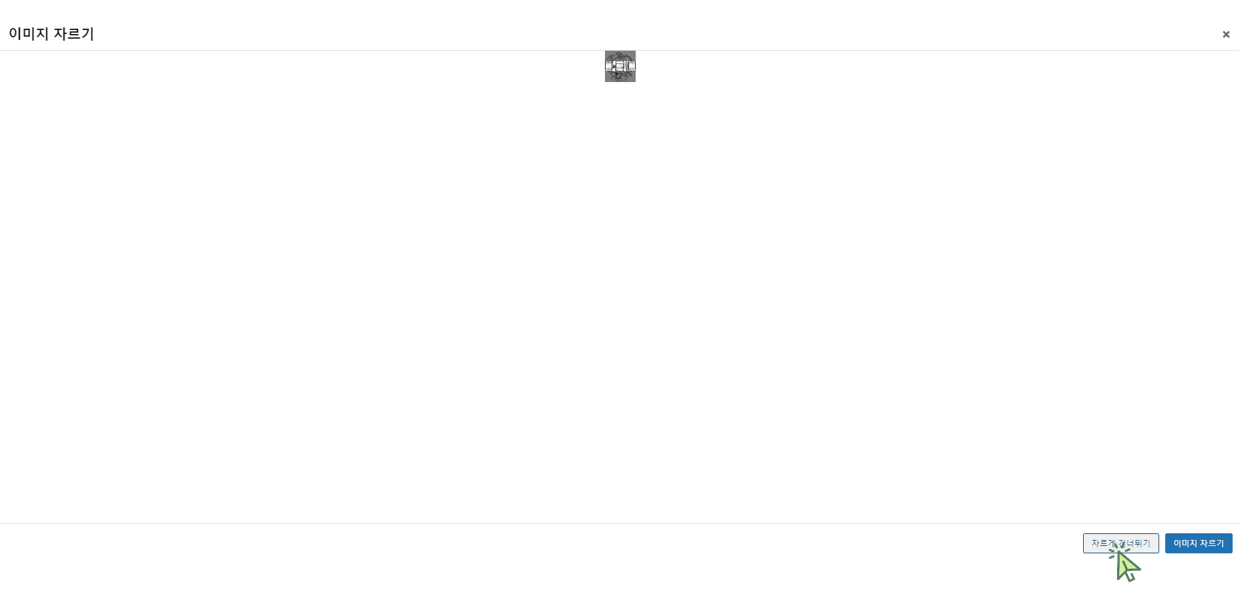
아래와 같이 로고가 생성되었습니다.
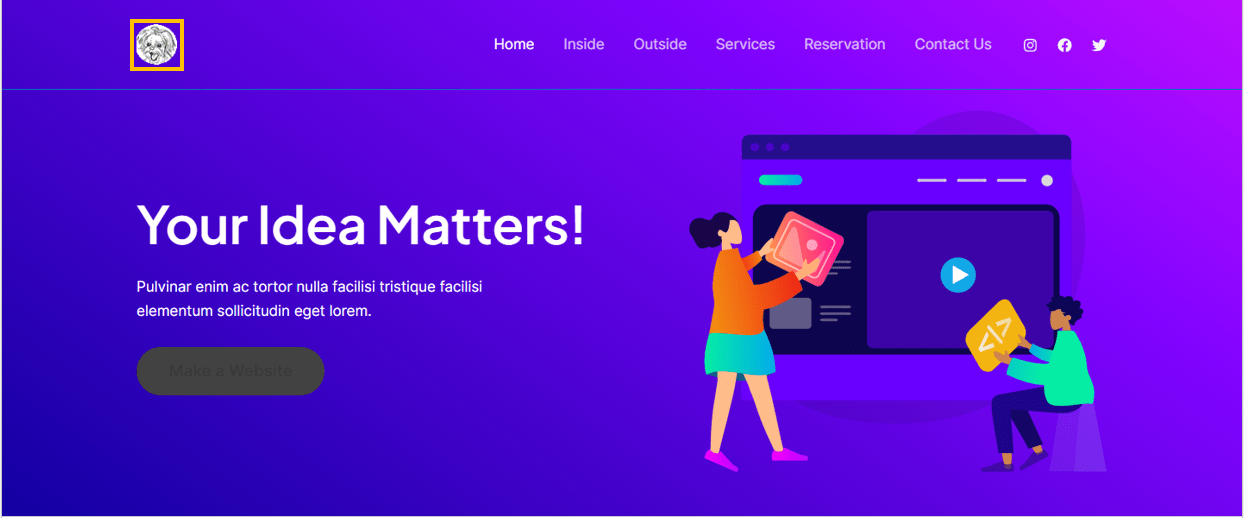
‘로고 폭‘을 ‘50‘으로 설정합니다.
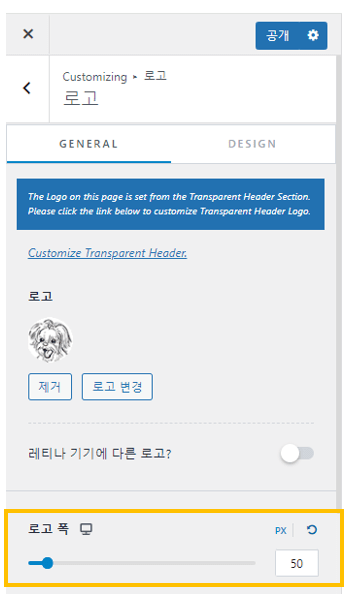
‘Social‘의 ‘x’를 클릭합니다.

‘주메뉴‘를 클릭합니다.

‘Menu Hover Style‘을 ‘Underline‘으로 설정합니다.
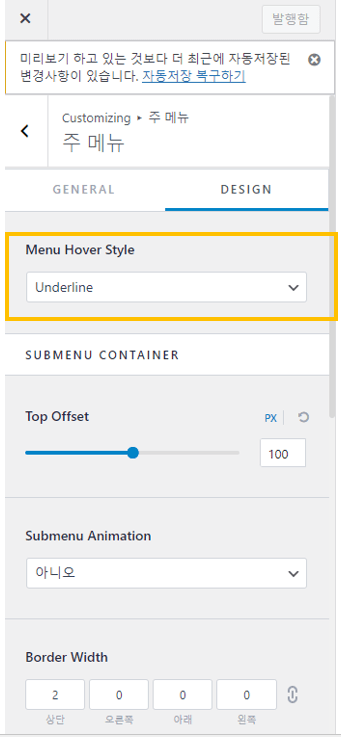
‘Menu Color‘에서 ‘기본‘을 클릭 후 원하는 색상을 클릭합니다.
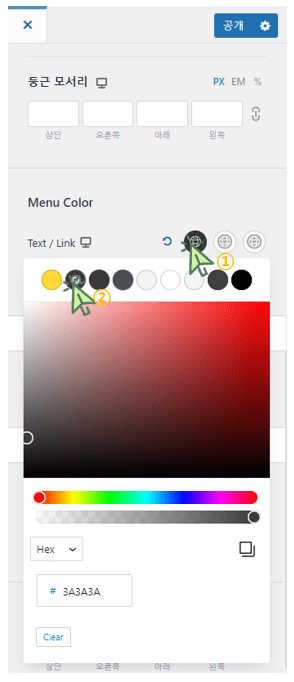
‘Font‘에서 ‘Font Weight‘를 ‘Ultra-Bold 900‘으로 설정합니다.
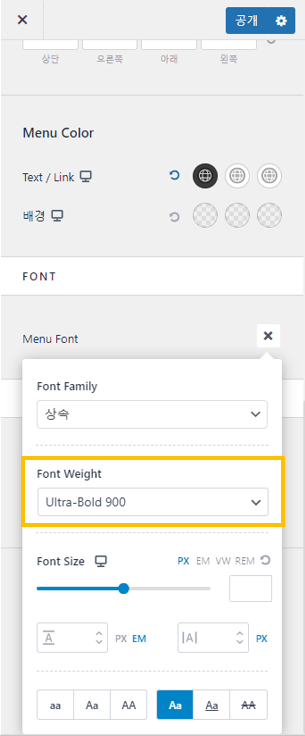
‘공개‘를 클릭합니다.
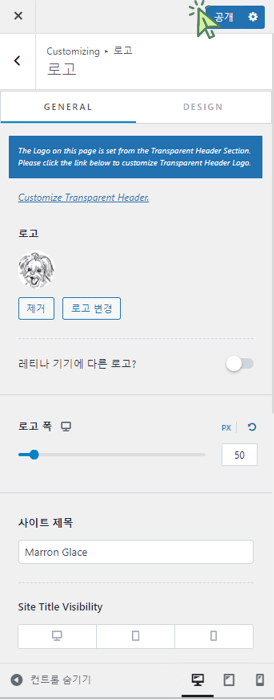
2. 워드프레스 홈페이지 푸터 (Footer) 만들기
아래와 같이 ‘<‘ 표시인 돌아가기를 클릭합니다.
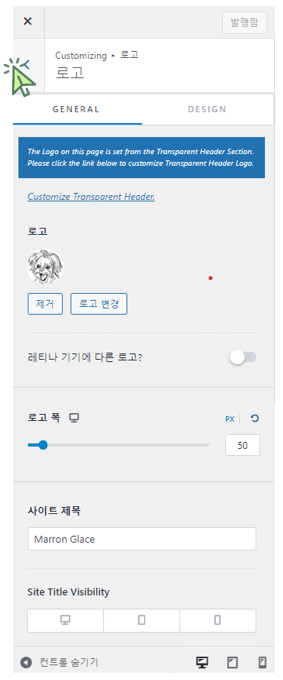
‘Footer Builder‘를 클릭합니다.
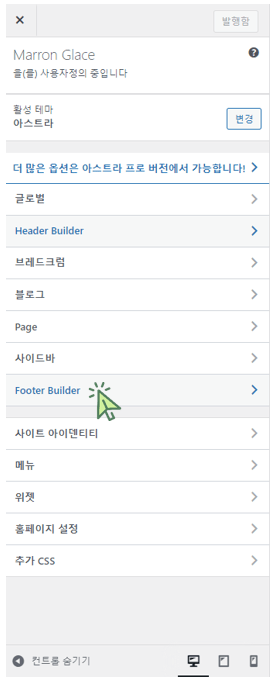
‘Primary Footer’를 클릭합니다.

‘Column‘의 개수 를 ‘2’를 선택하고 ‘레이아웃‘을 아래와 같이 ‘5:5’를 클릭합니다.
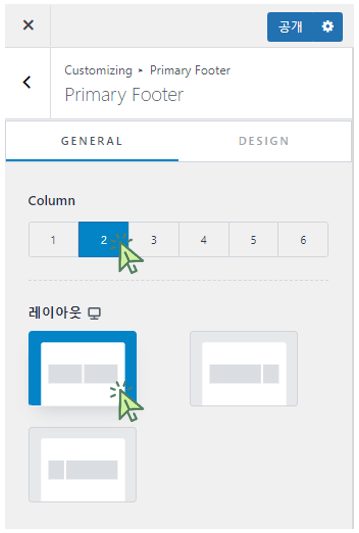
‘+‘ 표시인 ‘블록 추가‘를 클릭 후 ‘Widget 1‘을 클릭합니다.
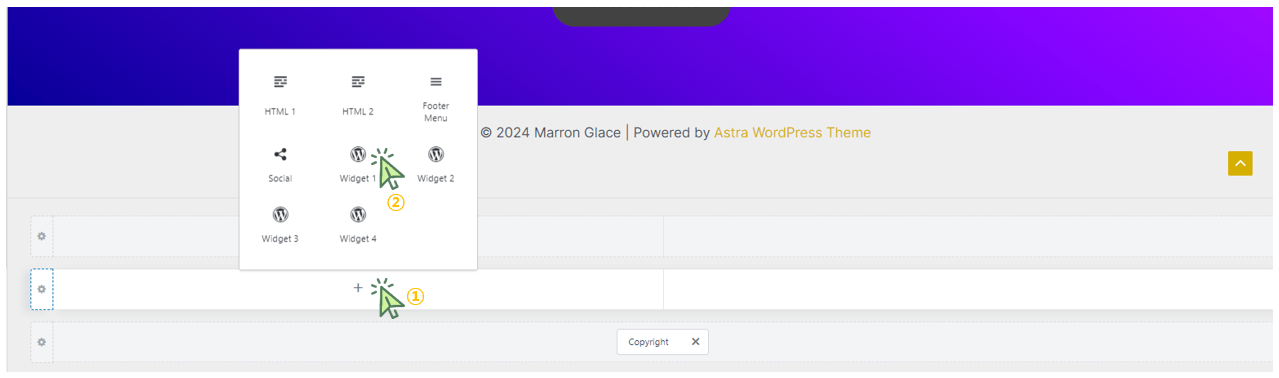
‘+‘ 표시인 ‘블록 추가‘를 클릭 후 ‘이미지‘를 클릭합니다.
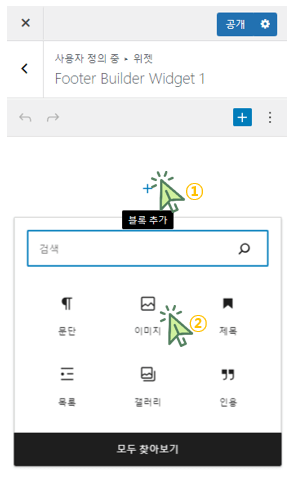
‘업로드‘를 클릭합니다.
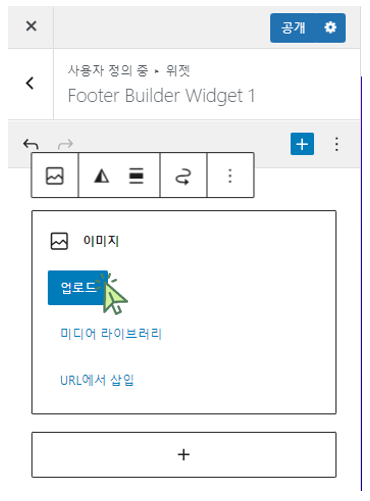
원하는 로고를 선택 후 ‘열기‘를 클릭합니다.
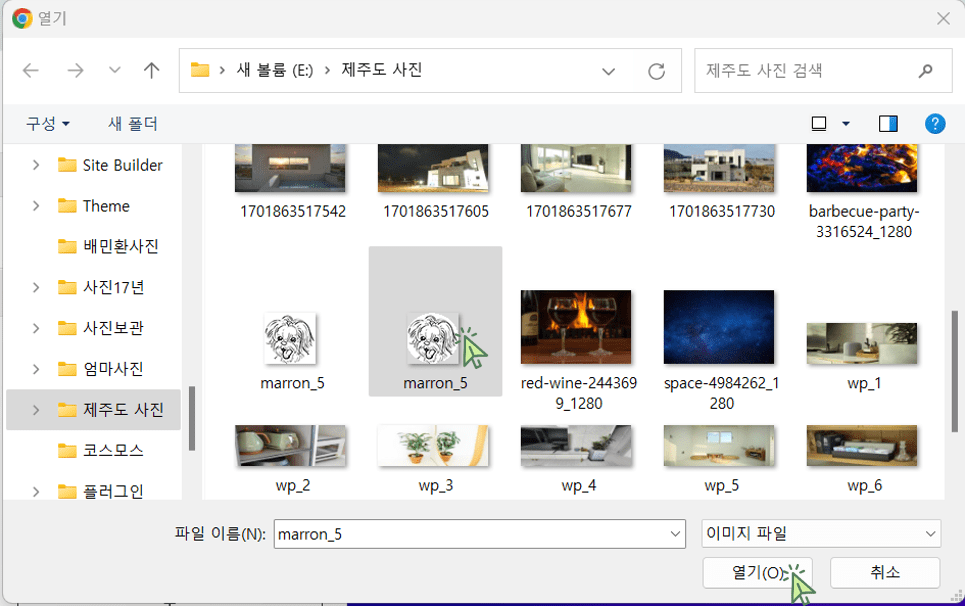
다시 로고 밑의 ‘+‘ 표시인 ‘블록 추가‘를 클릭 후 ‘문단‘을 클릭합니다.
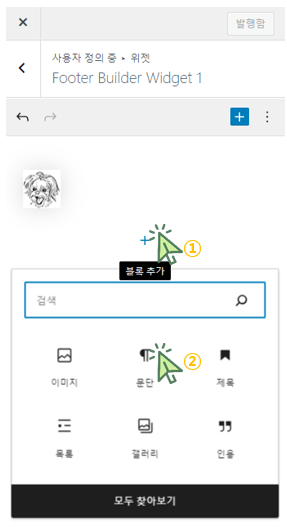
‘문단’에 원하는 내용을 입력합니다.
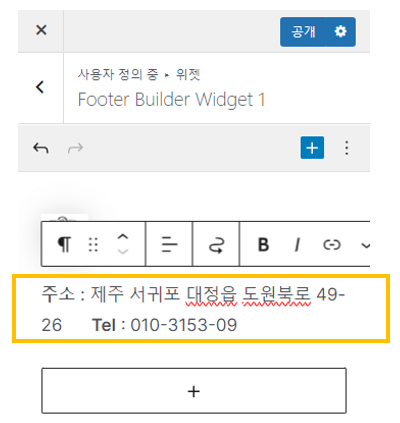
‘Design‘을 클릭합니다.
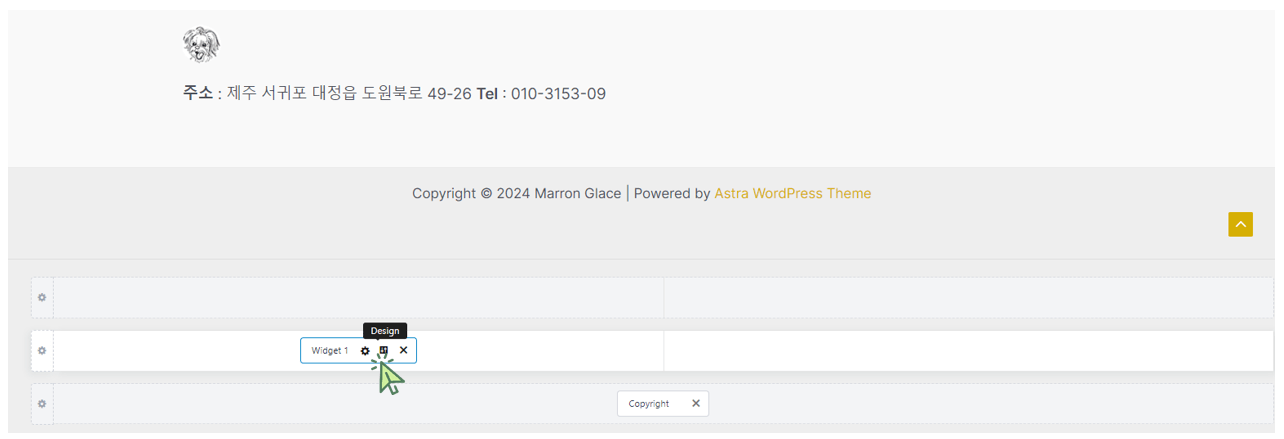
‘정렬’을 ‘가운데 정렬’로 설정하고 ‘Content Font Size’를 ‘15‘로 설정합니다.

우측 블록의 ‘+‘ 표시인 ‘블록 추가‘를 클릭 후 ‘Widget 2‘를 클릭합니다.
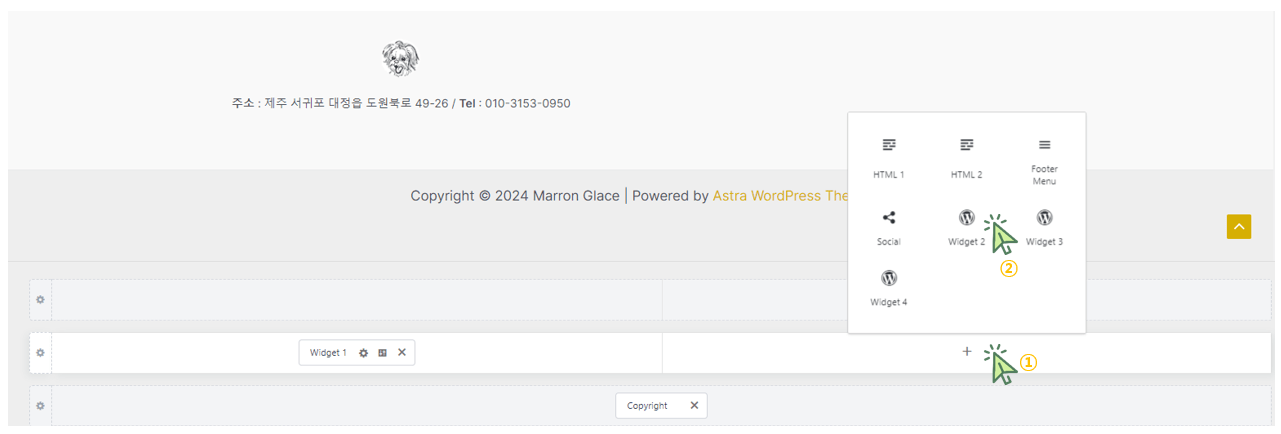
‘General’을 클릭합니다.
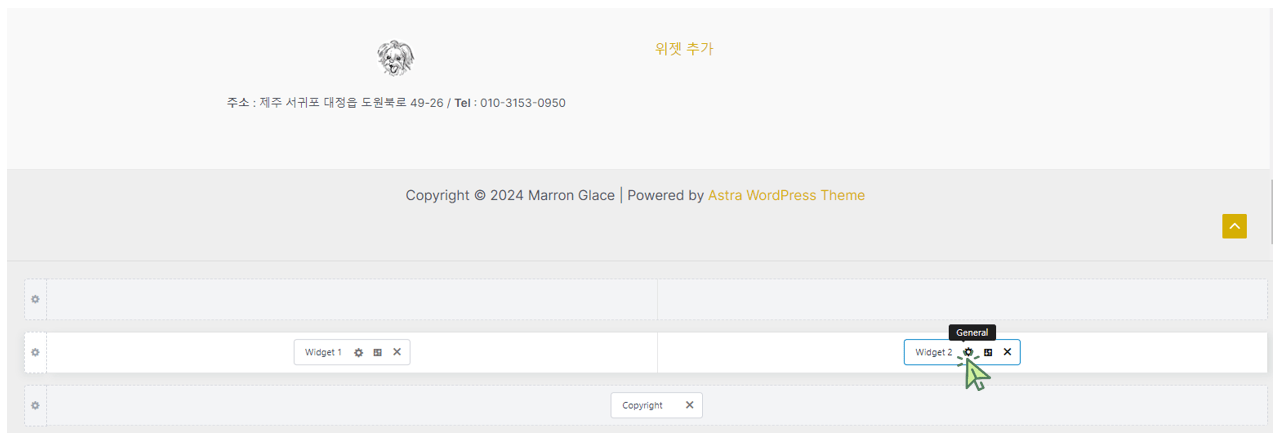
‘블록 추가‘를 클릭 후 ‘목록‘을 클릭합니다.
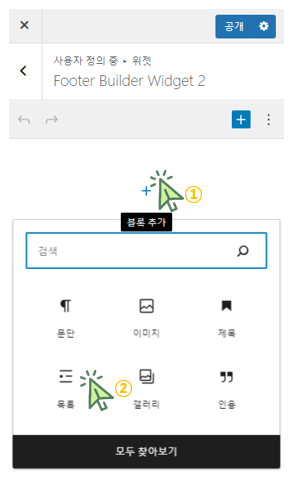
첫번째 목록에 ‘Home’을 입력 후 ‘엔터’를 입력합니다.
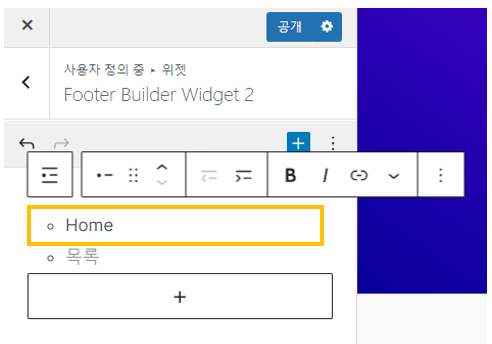
아래와 같이 헤더에서 만든 메뉴와 같은 이름의 목록을 만듭니다.
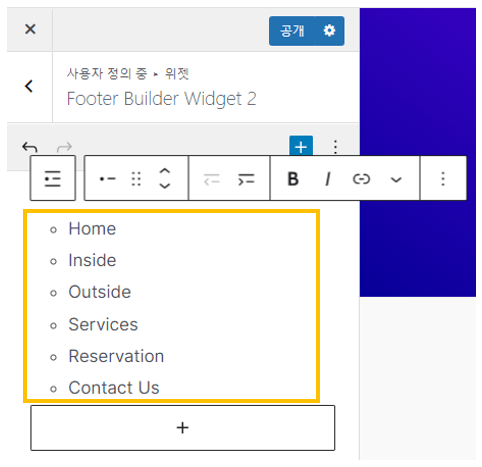
다시 ‘블록 추가‘를 클릭 후 ‘제목‘을 클릭합니다.
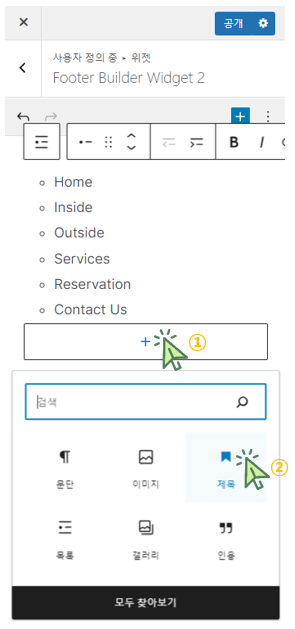
‘제목‘을 입력 후 ‘위로 올리기‘를 클릭합니다.
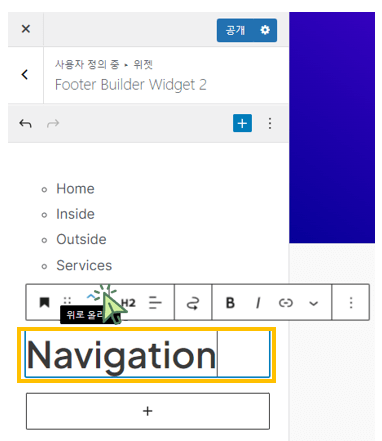
목록의 전체 범위를 설정 후 ‘링크‘를 클릭합니다.
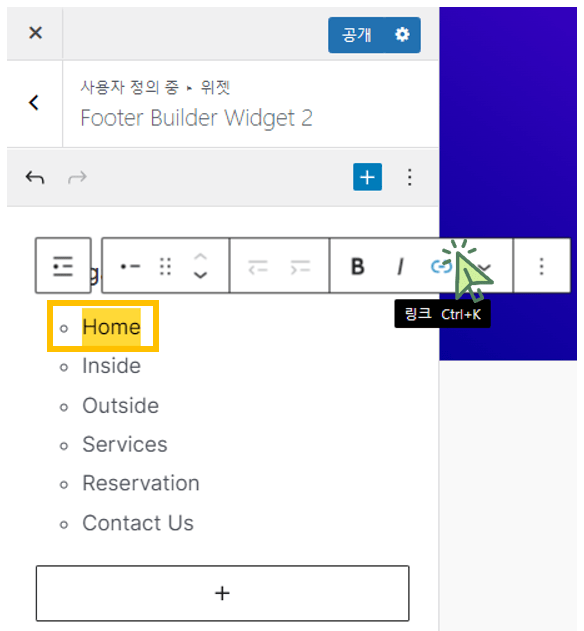
‘url’을 입력합니다. 일단 ‘#‘를 입력합니다.
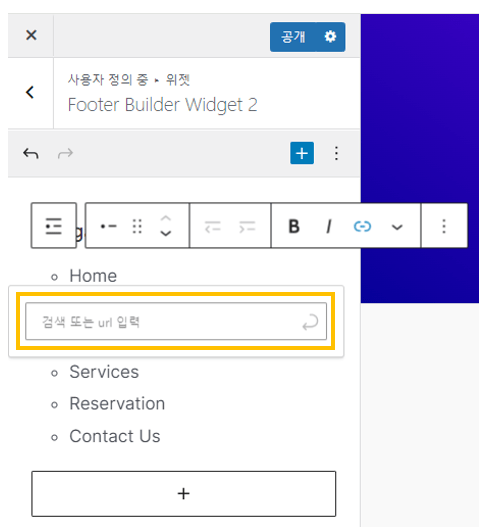
‘Design‘을 클릭 후 ‘정렬‘의 ‘가운데 정렬‘을 클릭합니다.
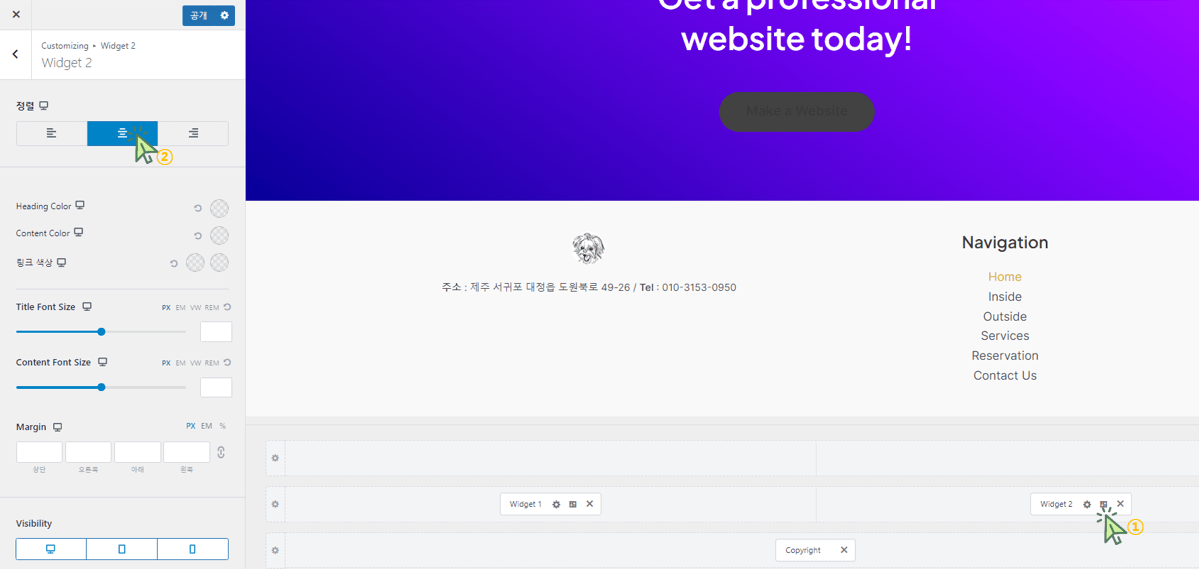
‘Copyright‘를 클릭 후 원하는 내용을 입력합니다.
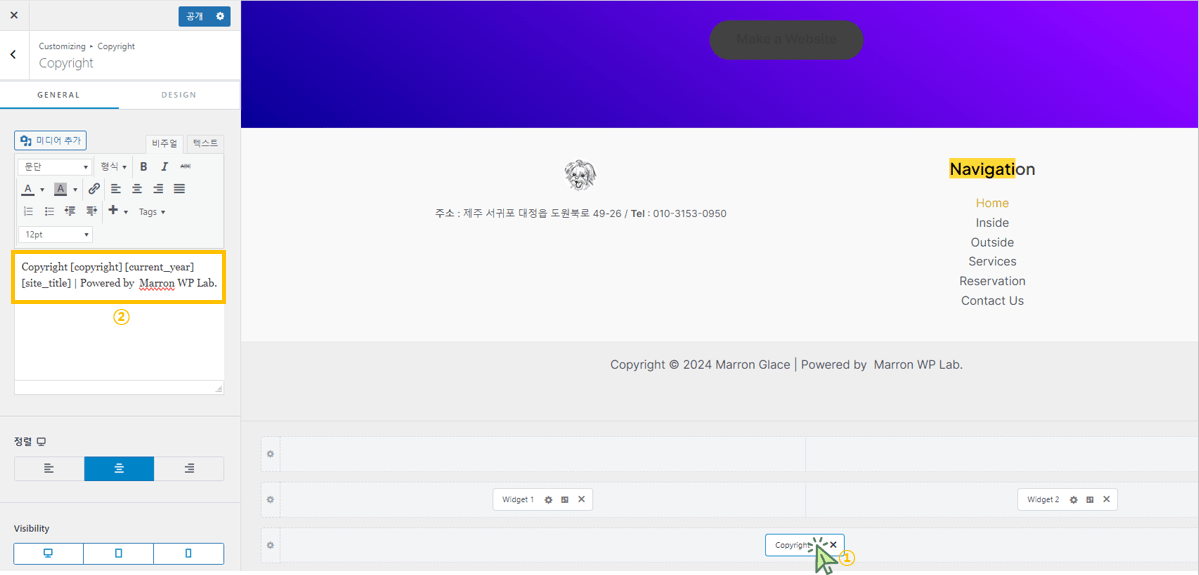
◀ 이전글
▶ 다음글

